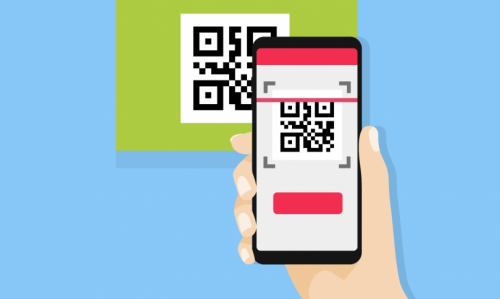
Leitor de Código QR
Nesse tutorial, vamos mostrar como usar uma ferramenta para criação de um código QR. Com isso, sua senha será colocada de forma simples e segura. Para isso, você deve acessar esse site aqui. Depois de entrar, você precisa preencher alguns campos. Primeiro, comece com o “SSID”, seu sinal Wi-Fi. Você deve colocar o nome de sua rede SEM ERROS. Portanto, coloque do jeito que está na sua rede.

Abaixo temos o padrão de criptografia, nesse caso “Encryption”. Você precisa saber qual padrão seu roteador usa. Para isso, você pode entrar em seu roteador, geralmente na guia Wireless. Após isso, você precisa encontrar a guia Segurança (Security). Portanto, procure essa informação.

Se você estiver conectado à rede em seu celular, basta ir em Configurações de Wi-Fi e clicar sobre a rede conectada. Portanto, faça isso.
Depois será mostrado na opção de segurança em qual padrão de criptografia a rede está. Sabendo disso, volte no site e coloque o padrão mostrado.
Finalmente, digite a senha da rede Wi-Fi. Caso queira, você poderá marcar a caixinha “Hidden”. Em seguida, clique no botão “Generate!”, para gerar seu código QR.
Gerado QR code
Depois de gerado o código, você pode salvar no site, clicando no botão “Save”, ou exportar para arquivo de foto PNG, no botão “Export”. Por fim, você pode imprimir o código em sua impressora. Portanto, faça isso.

Apps suportados
O site recomenda alguns apps para leitura de Código QR. Se você usar um por conta própria, é bem provável que não funciona. Portanto, use os apps recomendados pelo site. Mais digno de nota, isso serve para Android e iOS.

Lendo o código
Depois de baixado o app, basta apontar para o Código QR e esperar a leitura. Nesse exemplo, vamos usar o Barcode Scanner. Portanto, aponte para o código e ele irá mostrar a opção de conectar à rede sem usar a senha.

Alterações
Algumas alterações que você fizer na rede W-Fi podem fazer o código QR feito não funcionar mais. Por exemplo, se mudar o nome da rede, trocar a senha, mudar o padrão de criptografia. Qualquer dessas modificações podem fazer o código não funcionar. Em contraste, se você mudar faixa de IP, largura do canal ou frequência, isso não irá afetar o código já criado.
Caso mude algo, basta refazer os passos já mostrados nesse tutorial para criar um novo acesso Wi-Fi pelo QR Code.





09_19.00_97ed83c2.thumb.jpg.43ae0fa6f94d3047817a8cd294f6bcff.jpg)


